Objašnjavamo kako riješiti problem obavijesti na stolnom računalu i mobilnom uređaju
- Facebook je online društveni medij pomoću kojeg ljudi mogu stvarati zajednice, grupe, razgovarati sa svojim prijateljima i obitelji itd.
- Upotreba Facebook emotikona, osjećaja i osjećaja obično je razlog tome inbox obavijesti neće nestati Facebook.
- Jedna od naših preporuka uključuje onemogućavanje obavijesti. Nemojte se ustručavati isprobati dolje navedene metode.

- Ugrađeni VPN koji vam pomaže u sigurnom pregledavanju
- Integriran način rada za blokiranje oglasa za brže učitavanje stranica
- WhatsApp, Facebook Messenger i Telegram uključeni
- Prilagodljivo korisničko sučelje s tamnim načinom rada
- Način rada za uštedu baterije, pretvarač jedinica, alat za brze snimke, vijesti, sinkronizacija na više uređaja i više
- Preuzmite Operu
Facebook je mrežni društveni medij i mrežni servis u vlasništvu Meta Platforms. Koristeći Facebook ljudi mogu stvarati zajednice i grupe, razgovarati sa svojim prijateljima i obitelji itd.
Posjedovanje Facebook računa sada se smatra važnim dijelom boravka na mreži. Također možete povezati svoj Facebook sa svojim Google, Spotify, Steam, itd.
No nedavno su se mnogi korisnici žalili da Facebook Messenger ne želi nestati obavijesti o novom zahtjevu za poruku. Obično se to događa zbog pogrešno konfiguriranih postavki vašeg Facebook računa.
Ako vaša obavijest o poruci s Facebooka ne nestane, nastavite čitati ovaj post da biste saznali kako to možete popraviti.
Zašto obavijest o poruci ne nestaje na Facebooku?
Facebookova aplikacija ili web-mjesto često može naići na kvarove koji uzrokuju grešku da obavijest o Facebook poruci neće nestati.
To je iritantan problem koji je često uzrokovan Facebook emotikonima, osjećajima i osjećajima.
Međutim, za razliku od bilo koje druge pogreške, obavijesti o Facebook porukama neće nestati i mogu se popraviti slijedeći neke jednostavne korake.
Kako se riješiti indikatora poruka na Facebooku?
1. U aplikaciji Messenger
1.1 Onemogućite obavijesti
- Otvori Glasnik aplikacija
- Klikni na Profil ikonu i odaberite Obavijesti i zvuk.
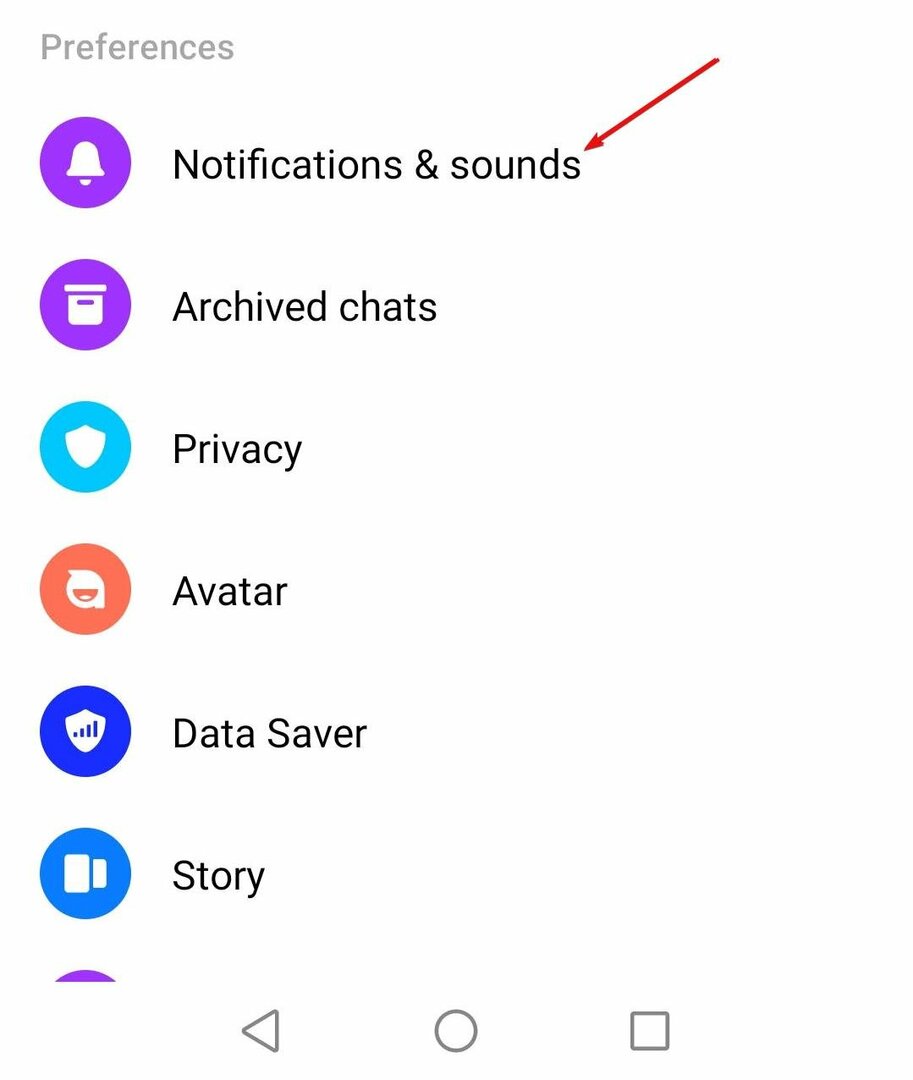
- Okrenite prekidač Isključeno da biste isključili obavijesti.

- Sada dodirnite Upravljanje obavijestima opcije iz istog izbornika.
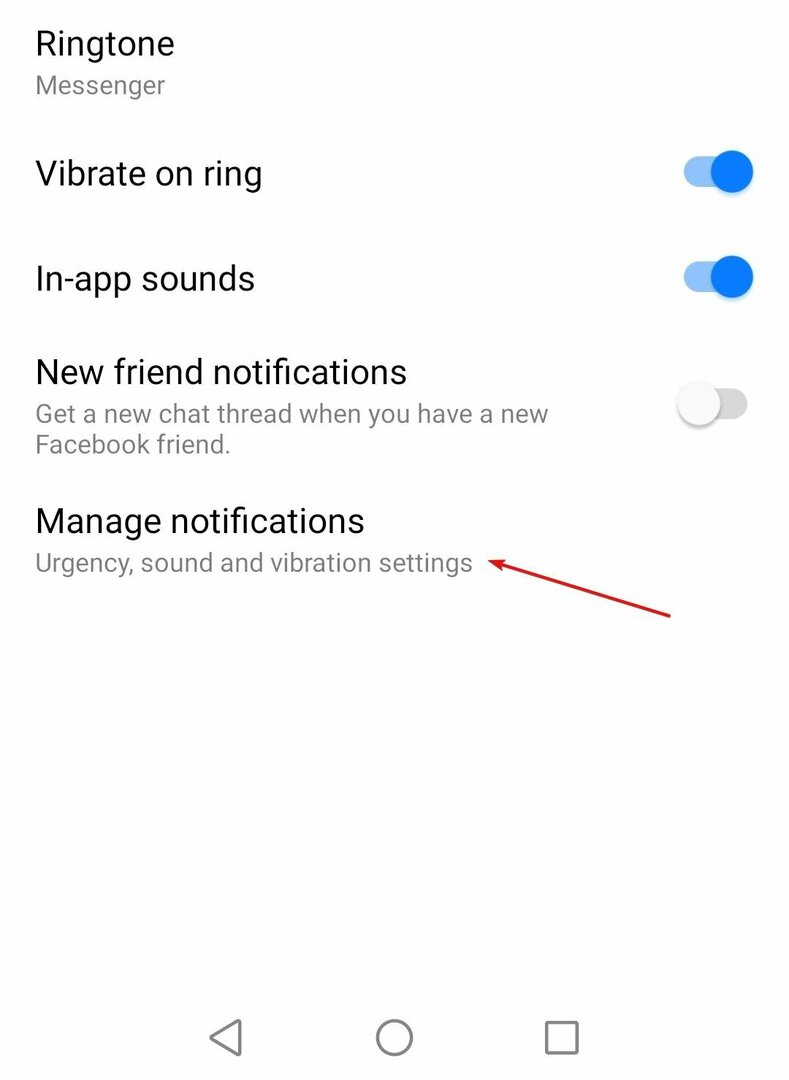
- Isključite i obavijesti odavde.
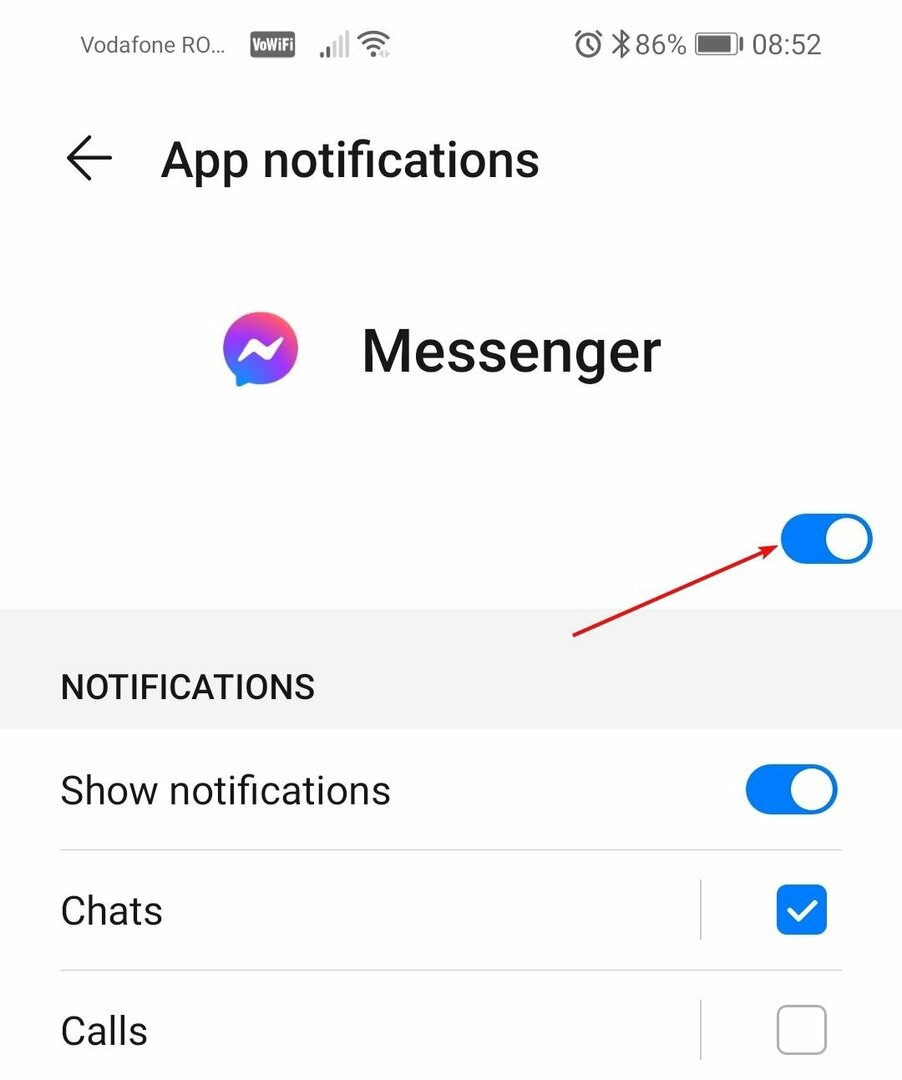
1.2 Označite poruku kao pročitanu
- Otvori Glasnik aplikacija
- Dugo pritisnite chat čiji se indikator poruke pojavljuje.
- Kliknite na Označi kao pročitano.

Nekoliko se korisnika žali Gumb za poruku koja nedostaje na Facebooku. Budite uvjereni da vam naš vodič pokazuje što učiniti u slučaju da se to dogodi.
2. Na Facebook radnoj površini
- Otvoren Facebook.com na željenom pregledniku i prijavite se na svoj račun.
- Kliknite vezu Messenger u lijevom navigacijskom polju.
- Trebali biste vidjeti nepročitanu poruku na lijevoj strani, označenu podebljanim fontom.
- Sada kliknite poruku i Facebook Messenger će je označiti kao pročitanu.

Sada ste uspješno riješili Facebook Messenger, problem s obavijesti o zahtjevu za novu poruku neće nestati.
- Popravak: 0x80080300 Pogreška prateće konzole Xbox
- Kako popraviti pogrešku medija 0xc00d6d6f na Windowsima 10 i 11
- Kako formatirati USB flash pogon zaštićen od pisanja
Prelazak na novi preglednik može olakšati ovaj proces i definitivno će postaviti novi omiljeni izvor na vaš popis. Opera preglednik je brža, sigurnija i pametnija opcija u ovom kontekstu. Zahvaljujući značajci Integrated Messengers, možete razgovarati i pregledavati web istovremeno s vašim preferiranim glasnicima ugrađenim u Operu.
Mnogi od popularnih glasnika, kao što je Facebook Messenger, dostupni su na bočnoj traci Opere. Budući da je potpuno integriran, možete zvati, razgovarati, slati poruke i dijeliti medije bez posebne aplikacije za slanje poruka. Također možete ostati povezani i nikad ne propustiti nijednu poruku zahvaljujući obavijestima glasnika na bočnoj traci. Osim toga, možete isključiti glasnike ili se odjaviti kad god želite.

Opera
Preglednik s ugrađenim messengerom u kojem možete jednostavno razgovarati bez mijenjanja aplikacija.
3. Označi sve kao pročitano
- Prijavite se na svoj Facebook račun u svom pregledniku.
- Kliknite na Obavijesti ikonu, zatim odaberite opciju tri točke i kliknite na Označi sve kao pročitano.

Zašto Facebook Messenger pokazuje da imam poruku kada je nemam?
Facebook Messenger često može naići na greške i greške. Ovi problemi mogu uzrokovati prikazivanje značke nepročitane poruke na Facebooku.
Upotreba Facebook emotikona, osjećaja i osjećaja obično je razlog zašto se pojavljuje ovaj problem.
Ovako možete riješiti problem s obavijesti o Facebook poruci koja neće nestati. Nadamo se da su vam gore navedene metode mogle pomoći.
Uz to, moglo bi i vas zanimati kako popraviti Facebook kada nedostaje gumb Poruka.
Ako i dalje imate problema, slobodno ostavite komentar ispod. Rado ćemo vas čuti.
Još uvijek imate problema? Popravite ih ovim alatom:
SPONZORIRANO
Ako gornji savjeti nisu riješili vaš problem, vaše računalo može imati dublje probleme sa sustavom Windows. Preporučujemo preuzimajući ovaj alat za popravak računala (ocijenjeno Sjajno na TrustPilot.com) kako biste im se jednostavno obratili. Nakon instalacije jednostavno kliknite Započni skeniranje i zatim pritisnite na Popravi sve.

![Facebook Messenger ne radi na radnoj površini [Video poziv / mikrofon]](/f/71a7c82c1dc1f8f7bc98d2f5afec6e08.jpg?width=300&height=460)
![Kako zanemariti Messenger poruke na Facebooku [Jednostavni vodič]](/f/79b84546e0b203460d17628ff25c1dd7.jpg?width=300&height=460)